По нескольким причинам вы хотите разделить лист Word на две части или две колонки. Я говорю две, просто чтобы привести пример, потому что ворд не запрещает нам разделить лист на три, четыре или более частей. Все зависит только от наших потребностей. Опции на этом не заканчиваются, потому что программа также позволяет вам выбирать ширину столбцов, в том смысле, что один из двух, один справа или слева, безразлично, может быть меньше или больше другого.
Команду, которая позволяет разделить лист ворд на две части, можно найти на вкладке «Макет», и она называется «Колонки». На изображении ниже вы можете увидеть, где именно находится та команда, о которой мы говорим.
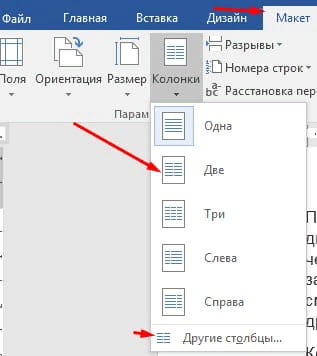
При нажатии на кнопку, показанную на рисунке, появится ряд предустановленных настроек. Первый, помеченный «Одна», является текущим, что означает, что по умолчанию программа записывает только один столбец. Поэтому у нас есть следующие варианты для этого:
- Два;
- Три;
- Слева (два столбца, один слева меньше, чем справа);
- Справа (два столбца, один справа меньше, чем слева).
В конце этих предопределенных опций, которые наиболее часто используются, найдите опцию «другие столбцы». При нажатии на эту кнопку появится диалоговое окно, показанное на рисунке ниже.

Как вы можете видеть, в этом диалоговом окне вы можете не только разделить лист word на две части, а настроить лист по своему усмотрению. Прежде всего, сразу после параметров по умолчанию, о которых мы говорили ранее, вы найдете поле, в котором вы можете ввести количество столбцов, которые вы предпочитаете (3, 4, 5, …). Таким образом, вы можете выбрать ширину и интервал, который должен иметь каждый из них, и, наконец, вы можете решить, использовать ли это форматирование листа для всего документа или только для части.
Чтобы лучше помочь вам разделить лист на две или более частей, программа предоставляет хороший предварительный просмотр. Когда вы будете удовлетворены результатом, нажмите «ОК», и все внесенные изменения будут переведены на лист.